Základní pokyny pro používání pokročilého hlasového režimu ChatGPT
- Abyste předešli nechtěným kamerovým záznamům, udělte ChatGPT přístup ke své kameře pouze tehdy, je-li to nezbytně nutné. Tato oprávnění můžete spravovat prostřednictvím aplikace Nastavení v telefonu: přejděte na > Aplikace > ChatGPT > Oprávnění.
- Vypněte funkci Konverzace na pozadí v ChatGPT prostřednictvím Nastavení > Hlas.
Vzhledem k tomu, že pokročilý hlasový režim ChatGPT zavádí nové funkce, včetně přístupu k fotoaparátu, je zásadní přijmout preventivní opatření. I když občasné použití nemusí představovat problém, častí uživatelé musí upřednostňovat své soukromí a chránit se před nechtěným vystavením. Zde je to, co byste měli zvážit při používání pokročilého hlasového režimu ChatGPT.
Omezte přístup k fotoaparátu na ChatGPT
Po zahájení video relace v pokročilém hlasovém režimu budete vyzváni k udělení povolení pro přístup ke kameře. Toto je kritický okamžik pro ochranu vašeho soukromí.
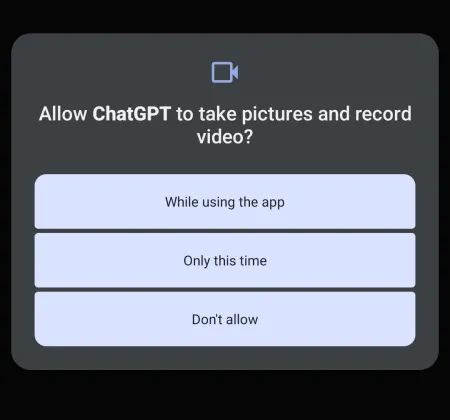
Pro přístup ke kameře vyberte pouze možnost „Pouze tentokrát“, nikoli udělování neomezených oprávnění, jako je „Při používání aplikace“. Toto opatření funguje jako účinná bariéra proti náhodným záznamům a vrací vám kontrolu nad svým soukromím.
Pokud jste nechtěně povolili ChatGPT trvalý přístup k fotoaparátu, můžete tato nastavení snadno upravit. Přejděte do aplikace Nastavení v telefonu a postupujte takto: Aplikace > ChatGPT > Oprávnění > Fotoaparát a poté vyberte možnost Vždy se zeptat .
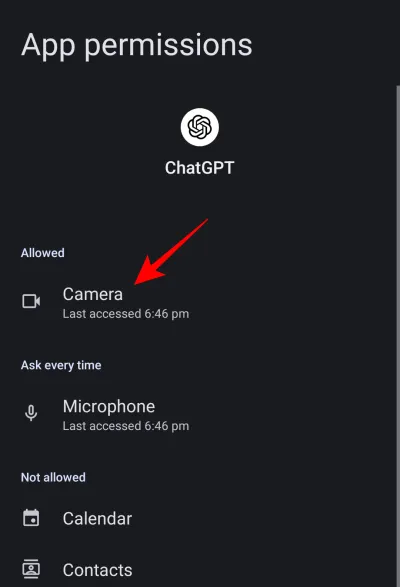
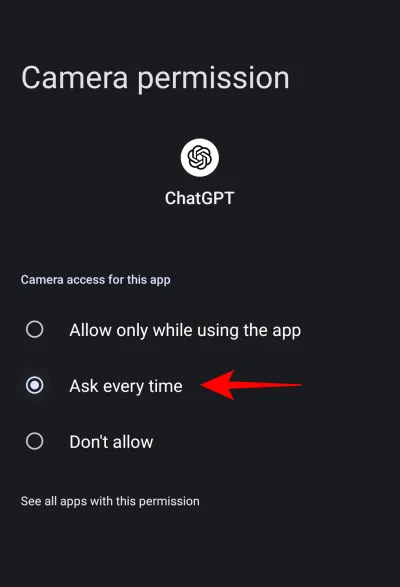
Pro uživatele iOS zvažte deaktivaci přístupu k fotoaparátu pro ChatGPT, když aplikaci aktivně nepoužíváte. Tím je zajištěno, že fotoaparát během nečinnosti nechtěně nevystavíte.
Vypněte konverzace na pozadí v ChatGPT
Funkce „Konverzace na pozadí“ umožňuje ChatGPT pokračovat v poslechu, i když aplikace není viditelná nebo je obrazovka zamčená. To může vést k náhodnému zachycení, pokud zapomenete ukončit relaci.
Ačkoli naše pozorování naznačují, že kamera přestane fungovat při opuštění rozhraní videa, je stále rozumné zcela zakázat možnost Konverzace na pozadí, abyste zvýšili své soukromí a zabezpečení.
Pokud jste neomezili používání dat ChatGPT, mějte na paměti, že všechny interakce, včetně všech video kanálů, mohou být předány OpenAI pro analýzu a školení. Proto je deaktivace funkce Konverzace na pozadí v Nastavení ChatGPT > Hlas zásadní.
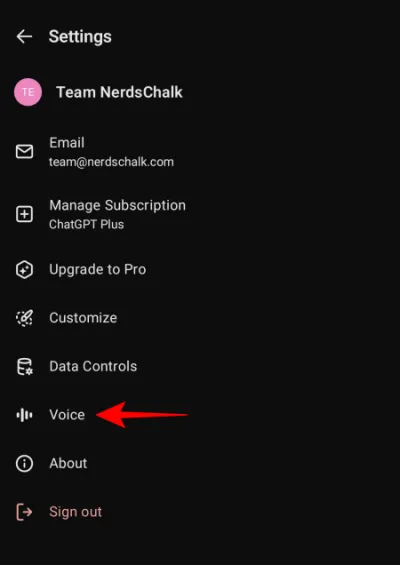
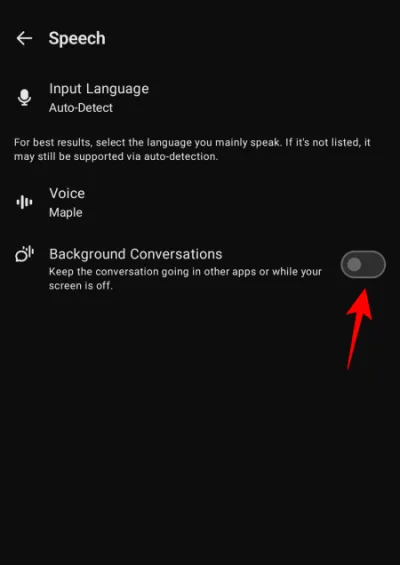
Implementací těchto dvou kritických akcí můžete s jistotou používat ChatGPT, aniž byste se museli obávat náhodných kamerových záznamů. I když tyto dodatečné kroky mohou vyžadovat mírné úpravy pro běžné uživatele, v konečném důsledku vám umožňují ovládat, co sdílíte s ChatGPT.
Pro podrobnější návod se podívejte na
Další statistiky
1. Jak mohu zkontrolovat, jaká oprávnění má ChatGPT na mém zařízení?
Oprávnění ChatGPT můžete zkontrolovat a spravovat v aplikaci Nastavení svého zařízení. V části Aplikace vyhledejte ChatGPT a poté přejděte do části Oprávnění, kde můžete podle potřeby zobrazit a upravit přístup ke kameře a mikrofonu.
2. Co mám dělat, když mám při používání ChatGPT obavy o soukromí?
Pokud máte obavy o soukromí, okamžitě zrušte oprávnění úpravou nastavení aplikace, jak bylo zmíněno výše, a zvažte vypnutí konverzací na pozadí, abyste zabránili aplikaci naslouchat, když se nepoužívá.
3. Shromažďuje ChatGPT moje video nebo zvuková data?
Ano, pokud je povoleno, ChatGPT může shromažďovat video a audio data pro účely školení. Chcete-li toto riziko zmírnit, deaktivujte zbytečná oprávnění a funkce, jako jsou Konverzace na pozadí, abyste zajistili, že váš obsah nebude neúmyslně sdílen.
Napsat komentář